PPT如果需要用到图片素材,那么可以直接去找,并且可以直接使用,但如果我们想要自己制作,有没有什么办法呢?下面就以新春,祥云题材,来演示操作一下制作方法。
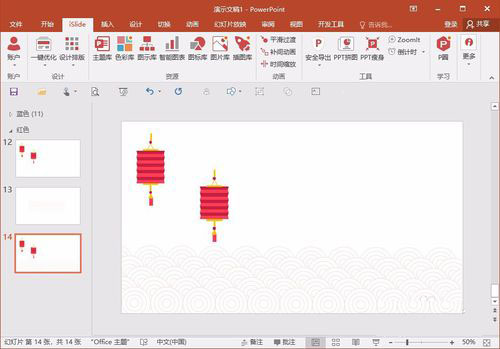
第一步,我们先制作两个小圆,然后背景颜色填充为白色,线框就以一般祥云的颜色接近即可。(参考:这里的RGB参数为240,207,206)。
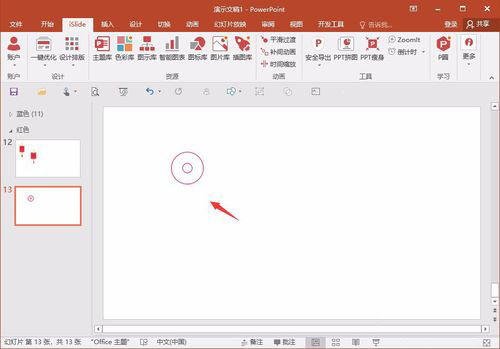
第二步,然后选择插件,islide插件(其他office插件也可以),选择补间动画,补间帕数就改为2,其他可以不需要设置。(islide插件需要下载,PPT没有自带)。
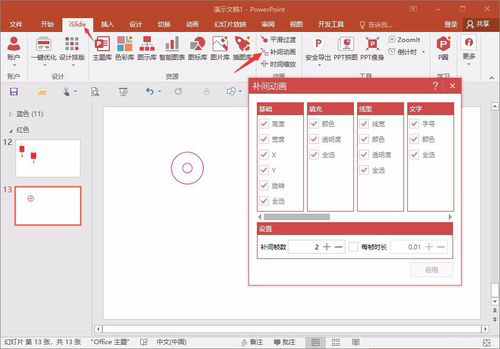
第三步,前面的操作,增加补间动画是需要两个对象圆都需要选中,还有就是进行补间动画之后,为了方便移动,可以进行组合,快捷键是Ctrl+G。
第四步,还是利用islide插件,现在是需要用到矩阵布局了,这个可以在插件的设计排版中找到,然后就是一个参数的设置了。
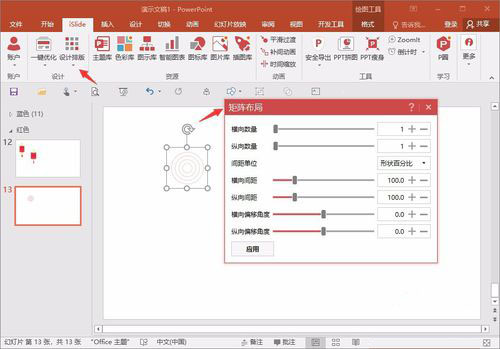
第五步,比如这里,参数设置为,横向数量8,纵向5,横向间距100,纵向50,横向偏移角度1.1,纵向50(大小可以设置,随意并没有规定)。
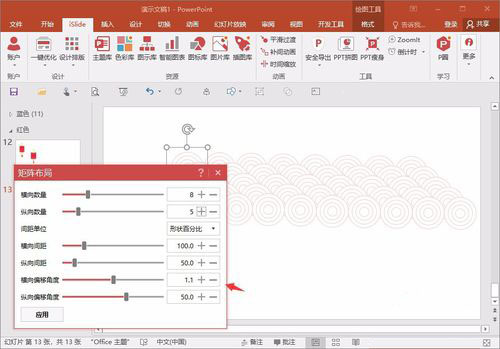
第六步,这样,一个初步的形状就出来了,为了更方便操作,所以可以Ctrl+X全选对象,然后复制为图片形式,并且可以根据需求进行一个大小裁剪等等。
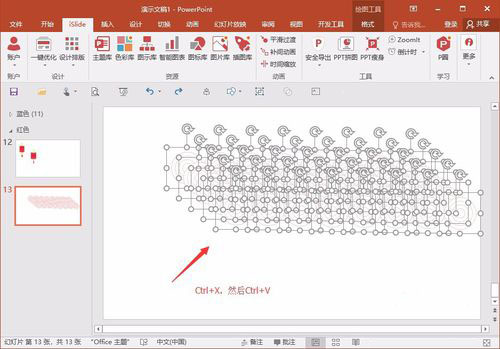
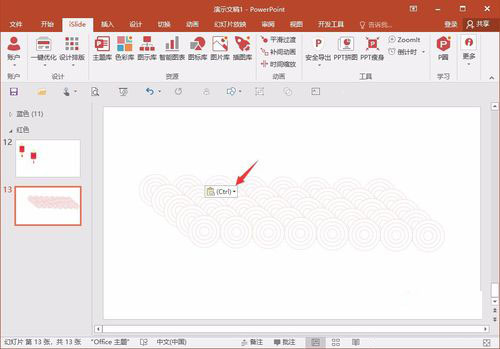
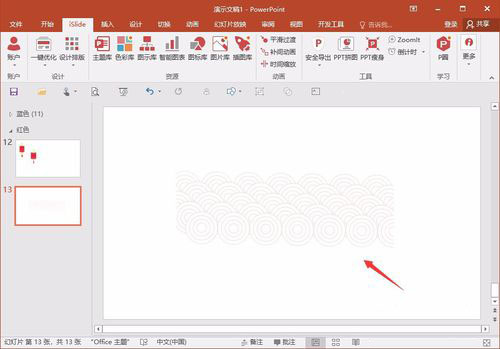
有了素材,然后再添加一下其他关于新春的素材,一个好看的幻灯片就制作出来了,这里就不操作演示了。
标签: 祥云素材




